Wear OS è basato su Android, quindi molte delle best practice per Android si applicano anche a Wear OS. Tuttavia, Wear OS è ottimizzato per il polso, quindi ci sono alcune differenze tra i due.
Per ottimizzare i tempi di sviluppo, esamina i seguenti principi prima di iniziare a creare la tua app Wear OS.
Progettazione per attività critiche
Se hai già un'app mobile, non eseguire la migrazione dell'intero codebase. Invece, identifica le attività principali più adatte al polso e semplifica l'esperienza. Un'app per indossabili di successo offre esperienze significative e rapide che aiutano le persone a rimanere presenti e produttive mentre sono in movimento.
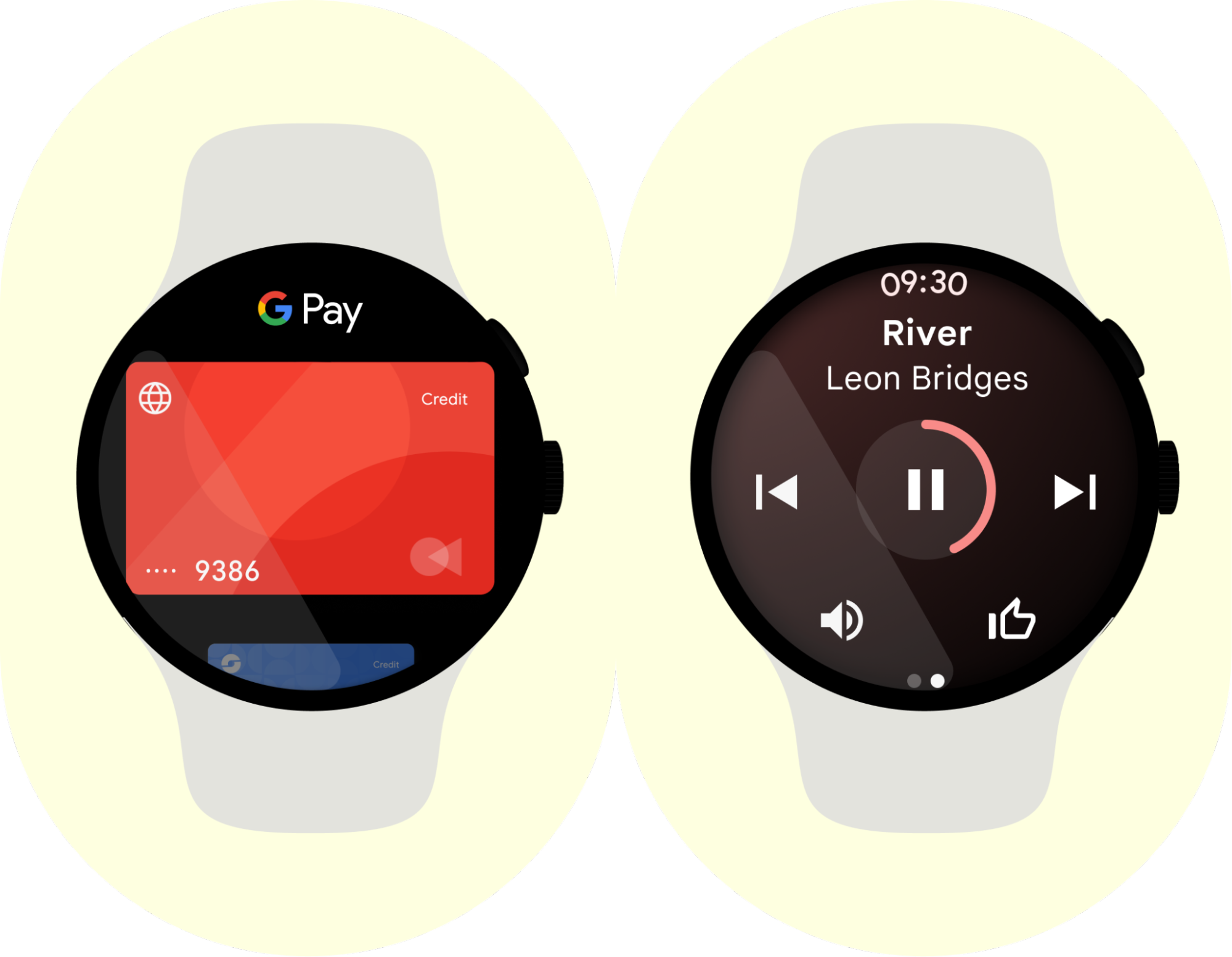
Ottimizzare per il polso
Aiuta le persone a completare le attività sullo smartwatch in pochi secondi per evitare disagi ergonomici o affaticamento del braccio.
Consulta le linee guida per la progettazione di Wear OS per scoprire di più sull'ottimizzazione per il polso.
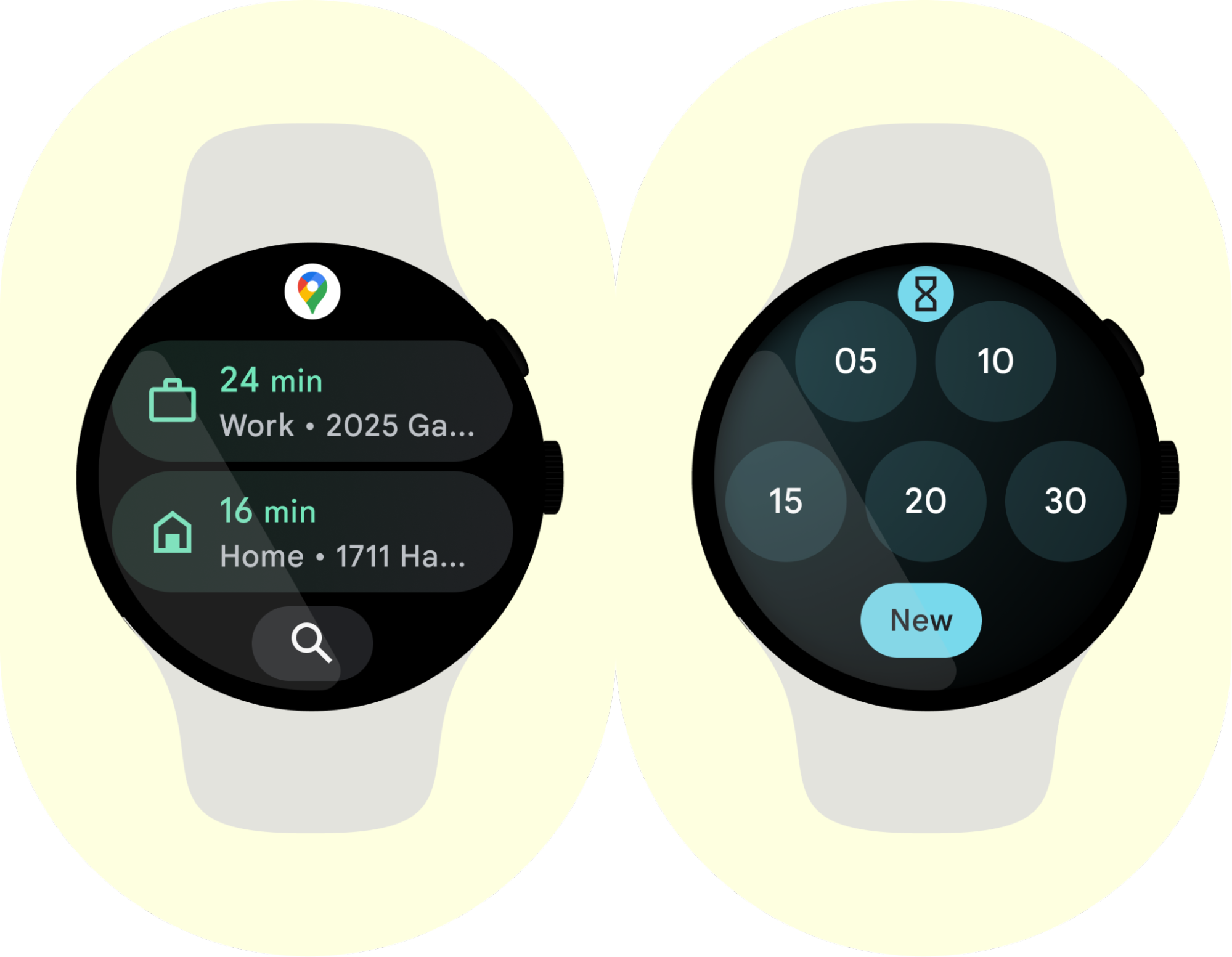
Rispettare la privacy dell'utente
La tua app deve guadagnarsi la fiducia dell'utente prima che questo conceda l'autorizzazione per accedere a informazioni potenzialmente sensibili. Il sistema offre diversi modi per aiutare gli utenti a mantenere la propria privacy.
Dashboard della privacy
A partire da Wear OS 5, il sistema supporta la dashboard della privacy. Questa dashboard offre agli utenti una visione centralizzata dell'utilizzo dei dati di ciascuna app, inclusi i seguenti dettagli:
- I tipi di dati a cui si accede, ad esempio posizione e microfono.
- Quanto di recente è stato eseguito l'accesso a questi tipi di dati.
Con l'accesso a queste informazioni, gli utenti possono prendere decisioni più consapevoli in merito a quali app devono ancora avere accesso ai loro dati personali. Per mantenere la fiducia degli utenti, utilizza i dati in modo responsabile e sii trasparente quando li raccogli e li utilizzi.
Rilevamento screenshot
Sui dispositivi con Wear OS 5 o versioni successive, le app possono utilizzare un'API di rilevamento degli screenshot che tutela la privacy.
Utilizzare la superficie appropriata per l'attività
Wear OS ha più piattaforme rispetto ai dispositivi mobili per coinvolgere gli utenti. Le app devono adattare i propri contenuti per queste piattaforme.
Ogni piattaforma ha il proprio caso d'uso. Se sono necessarie ulteriori azioni, indirizza gli utenti a un'esperienza più completa nell'app.
Leggi e comprendi come i tuoi contenuti vengono scalati su ogni piattaforma in base alle esigenze degli utenti. La tabella seguente fornisce un esempio di priorità per un'app meteo.
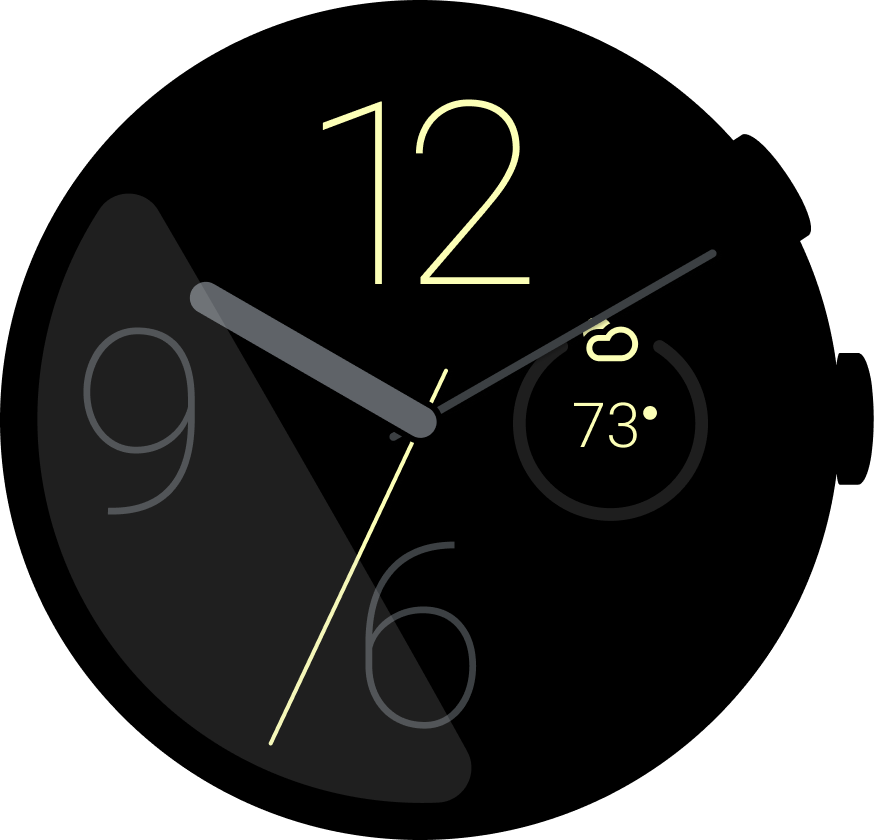 |
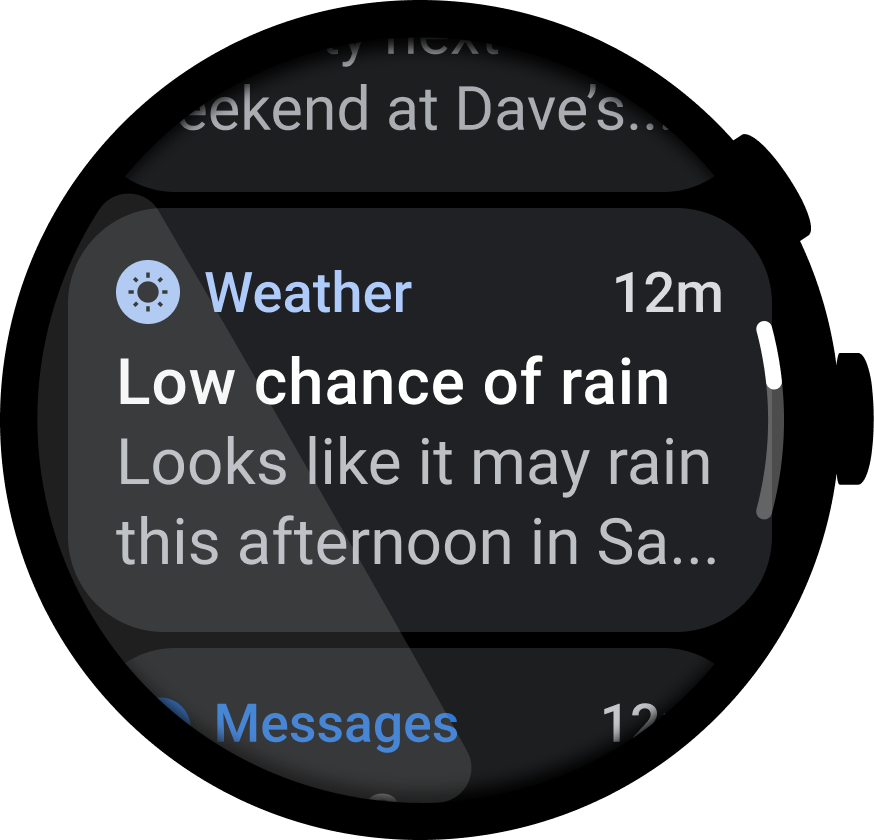 |
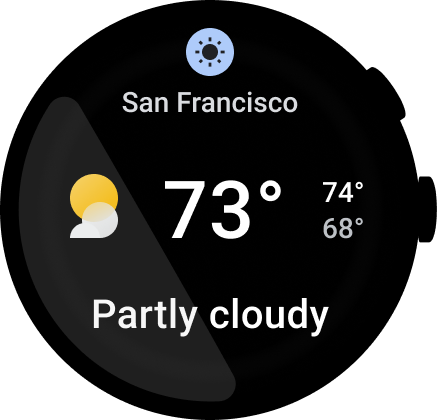 |
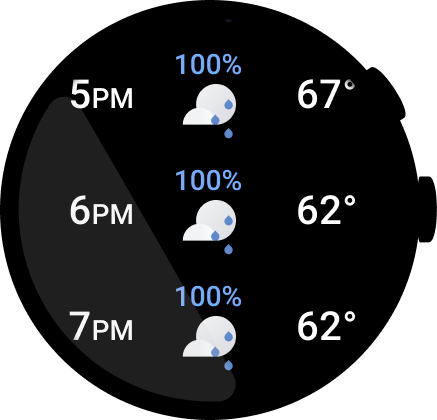 |
|---|---|---|---|
| Complicazione
P1: Che tempo fa adesso? |
Notifica
P1 Tell me about a severe weather advisory |
Riquadro
P1: Che tempo fa adesso? P2: Che tempo fa oggi? |
App
P1: Che tempo fa adesso? P2: Che tempo fa oggi? P3: Qual è la suddivisione oraria? P3: Preferenze |
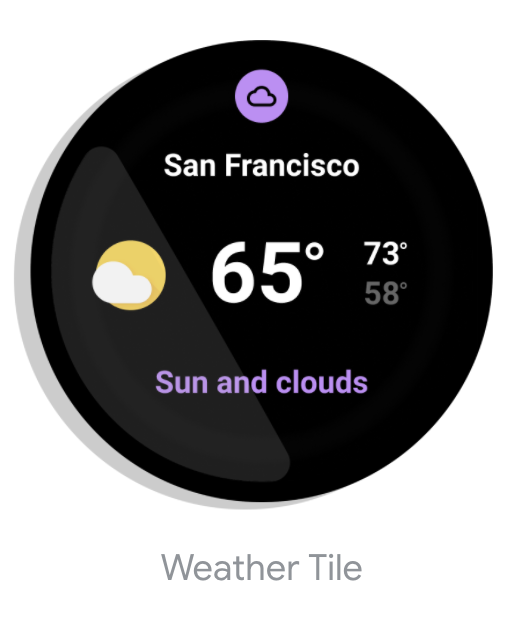
Per saperne di più, leggi la Guida all'interfaccia utente.
Aggiungere notifiche ad altre piattaforme
Nei livelli API Wear OS 30 e successivi, associa qualsiasi notifica in corso a un
OngoingActivity per aggiungere la notifica ad altre superfici all'interno dell'interfaccia utente di
Wear OS. In questo modo, aumenta il coinvolgimento con le attività
di lunga durata.
Supportare scenari offline
Anche se un dispositivo Wear OS in genere supporta Bluetooth e Wi-Fi, potrebbe non supportare l'LTE. Progetta per connessioni intermittenti e casi d'uso offline, ad esempio quando ci si allena e si va al lavoro, quando un utente potrebbe lasciare il dispositivo mobile a casa.
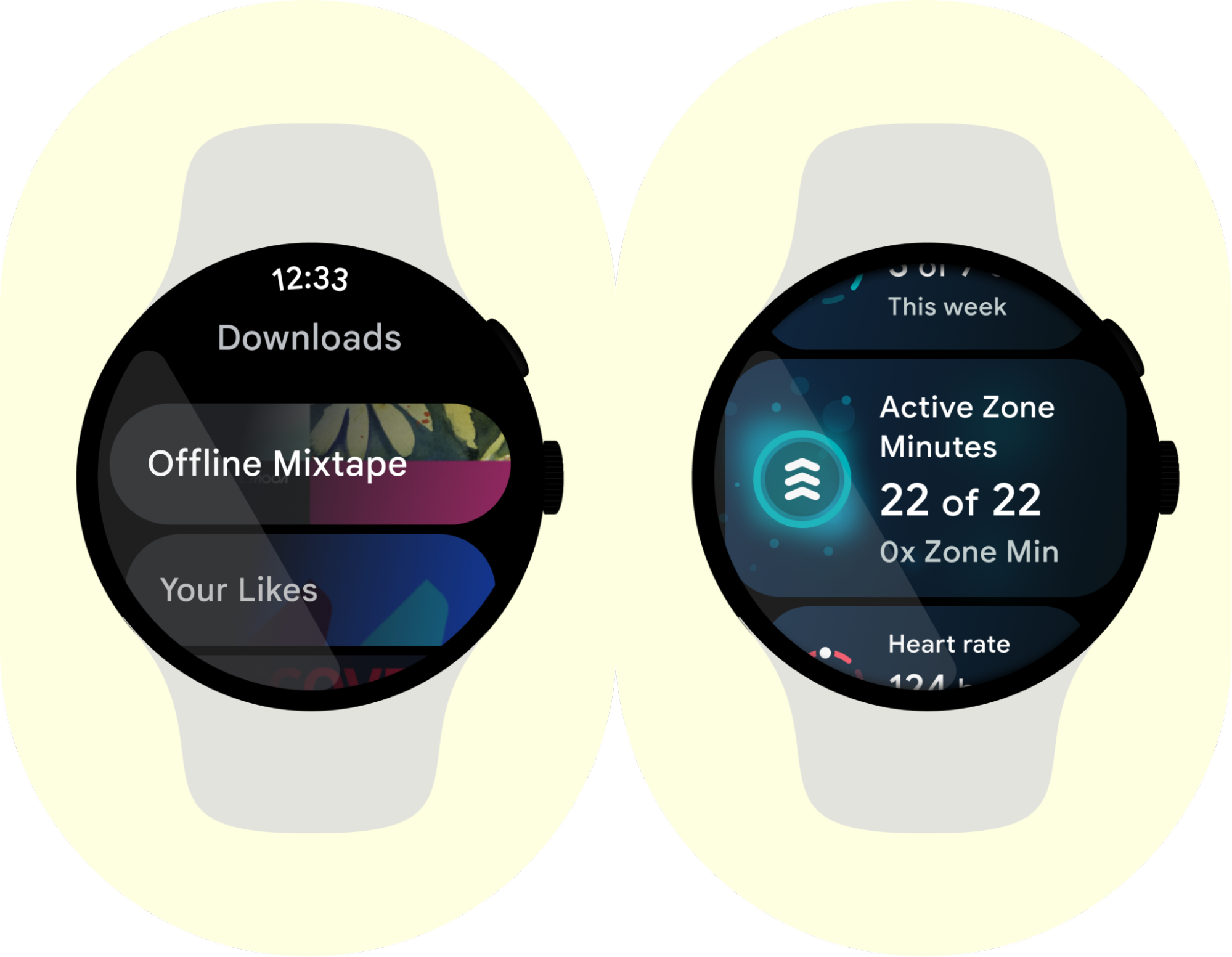
Fornire contenuti pertinenti
Lo smartwatch è quasi sempre con l'utente. Mantieni aggiornati i contenuti della tua app con il contesto dell'utente, ad esempio ora, luogo e attività.
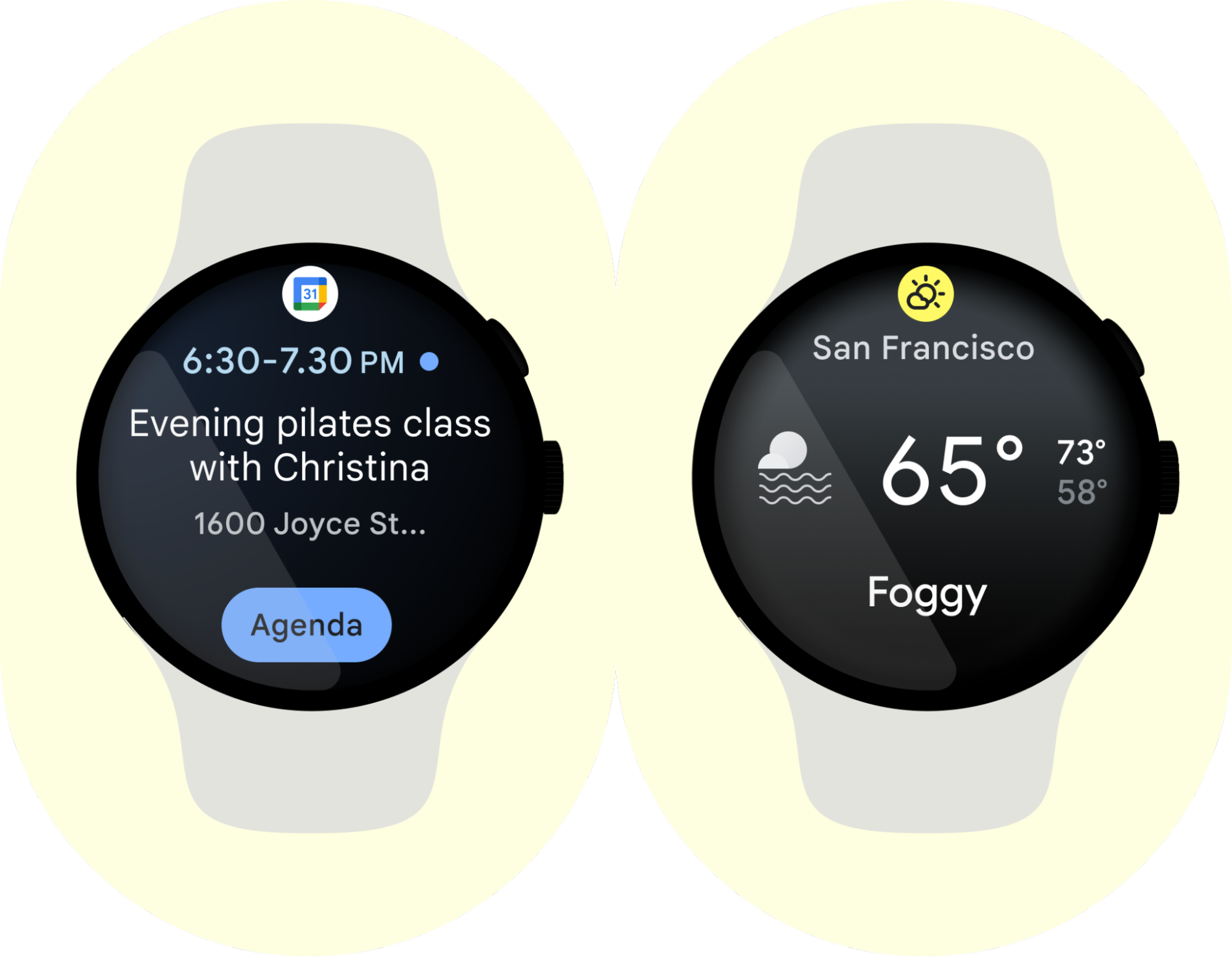
Aiutare gli utenti a completare un'attività da un altro dispositivo
Le persone possiedono sempre più dispositivi. Lo smartwatch può aiutare gli utenti a completare un'attività in un ecosistema distribuito di dispositivi. Esamina i casi d'uso in cui questa funzionalità è utile per la tua app.
Migliorare l'esperienza utente durante l'avvio a freddo di un'app
Per migliorare l'esperienza utente durante l'avvio a freddo di un'app, crea un'attività di schermata iniziale
con un tema separato. Quindi, imposta windowBackground sul drawable
personalizzato della schermata iniziale nel file manifest. La schermata iniziale è costituita da un elenco di livelli con
due elementi: il colore di sfondo e la risorsa disegnabile personalizzata, che in genere
è l'icona dell'app. Utilizza una risorsa disegnabile di 48 x 48 dp.
Per maggiori informazioni, vedi Aggiungere una schermata iniziale.
Considerazioni per le app multimediali
Attivare i controlli di riproduzione per la musica dallo smartphone
Se la tua app è installata sia sullo smartphone sia sullo smartwatch, gli utenti si aspettano controlli remoti dallo smartwatch. Ad esempio, gli utenti si aspettano di poter mettere in pausa, riprodurre o saltare i brani dallo smartwatch.
Contenuti scaricati
Come accennato in precedenza, è importante supportare gli scenari offline. Ciò è particolarmente importante per le app multimediali. Per le app multimediali, è più facile supportare prima i download offline e poi aggiungere lo streaming se noti una domanda.
Durante la progettazione, indica chiaramente all'utente quali contenuti sono disponibili offline. Per qualsiasi attività immediata o periodica a lunga esecuzione, utilizza WorkManager. Posticipa i download fino a quando lo smartwatch non è in carica e connesso alla rete Wi-Fi.
Streaming su LTE
Valuta la possibilità di offrire il supporto dello streaming sui dispositivi con connettività LTE, un caso d'uso comune per la riproduzione di contenuti multimediali. Lo streaming consente agli utenti di lasciare gli altri dispositivi a casa e continuare ad ascoltare musica. Comunicare visivamente all'utente quando sta riproducendo musica in streaming e memorizzare nella cache l'audio in streaming. Evita di utilizzare LTE per i job che possono essere posticipati, ad esempio l'invio di dati di logging e analisi, per ottimizzare il consumo energetico durante lo streaming.
Supporto delle cuffie Bluetooth
Gli utenti potrebbero portare con sé solo lo smartwatch e le cuffie per una corsa o una camminata. Consenti loro di vivere un'esperienza autonoma supportando l'accoppiamento con le cuffie. Se le cuffie non sono connesse durante la riproduzione o la ripresa della musica, avvia le impostazioni Bluetooth per consentire all'utente di connettersi direttamente alle cuffie Bluetooth dall'app.
Indicare l'origine della musica
Indica chiaramente se il suono proviene dallo smartwatch o dallo smartphone. Utilizza un'icona di origine per indicare dove viene riprodotta la musica. Imposta la sorgente predefinita da cui l'utente inizia ad ascoltare la musica.
Usare lo speaker
Alcuni dispositivi Wear OS includono un altoparlante integrato che puoi utilizzare per promemoria e sveglie. Evita di utilizzare l'altoparlante integrato per riprodurre contenuti multimediali e musica, perché gli utenti si aspettano che queste esperienze siano legate all'utilizzo delle cuffie. Per ulteriori informazioni, vedi Rilevamento dei dispositivi audio.
Considerazioni per le app per l'attività fisica
Quando crei app per il fitness per Android 10 (livello API 29) e versioni successive, richiedi l'autorizzazione Rilevamento attività fisica.
Complementare l'app mobile
Come descritto in precedenza, un'app per il fitness Wear OS deve gestire solo le attività critiche per il polso. Ciò significa che un'app Wear OS per il fitness si concentra principalmente sulla raccolta dei dati.
Anche se puoi includere alcune schermate di riepilogo post-allenamento, lascia l'analisi dettagliata post-allenamento e qualsiasi altra funzionalità che richieda più spazio sullo schermo all'app mobile.
Supportare le attività di lunga durata
Come molte app che si abbonano ai dati sulla posizione e dei sensori, progetta la tua app in modo che gestisca l'esecuzione durante l'utilizzo. Ciò significa che la tua app funziona in primo piano.
Se l'allenamento inizia in un'attività, associa questa attività a un servizio che esegue il lavoro. Quando l'utente esce dalla tua app, il servizio viene scollegato e può essere promosso a notifica continua.
In Wear OS, puoi esporre le tue notifiche in corso a nuove piattaforme con l'API Ongoing Activity utilizzando una quantità minima di codice.
Esamina il code lab Ongoing Activity su GitHub per visualizzare un'app semplificata con questa architettura.
Utilizzare la VPN sempre attiva con parsimonia
Se un utente smette di utilizzare lo smartwatch durante una sessione con la tua app, il dispositivo entra in modalità Ambient di sistema per risparmiare batteria.
Wear OS riporta l'app allo stato attivo se l'utente interagisce di nuovo con il dispositivo entro un determinato periodo di tempo.
Per la maggior parte dei casi d'uso, questo è sufficiente per consentire agli utenti di avere una buona esperienza e risparmiare batteria.
In alcuni casi, potresti aver bisogno che l'app sia visibile più a lungo, ad esempio
durante un intero allenamento. In questi casi, utilizza AmbientLifecycleObserver.
Per maggiori informazioni, vedi Mantenere la visibilità dell'app su Wear.
Non mantenere un wakelock
Utilizza le API, ad esempio Health Services, per ottenere i dati dei sensori consentendo alla CPU di rimanere in modalità sospensione tra una lettura e l'altra o tra una consegna e l'altra.
Ottimizzare la gestione della posizione e dei sensori
La gestione dei sensori è importante e può influire negativamente sulla durata della batteria se non eseguita correttamente.
Segui questi consigli quando implementi la tua strategia di sensori:
- Se possibile, utilizza sempre i sensori in modalità batch.
- Aggiorna i sensori quando lo schermo o l'app tornano attivi.
- Modifica la durata del raggruppamento quando lo schermo si spegne per risparmiare energia.
- Annulla la registrazione dei listener dei sensori quando non sono più necessari.
- Per i sensori di localizzazione, segui le best practice descritte in Rilevare la posizione su Wear OS.
Per semplificare la gestione dei sensori e ottimizzare il consumo energetico, valuta la possibilità di utilizzare Health Services.
Utilizzare la tecnologia aptica per confermare le azioni
Utilizza il feedback aptico per confermare le azioni, ad esempio avvio, arresto, pausa automatica o giro automatico.
Usare il blocco al tocco
In alcuni casi, la disattivazione dell'esperienza touch migliora l'esperienza con l'app. Ad esempio, è opportuno disattivare il tocco quando si monitora un allenamento, perché in questo caso è probabile che si verifichino tocchi accidentali.
Considerazioni per le app di messaggistica
Inizia con le notifiche
Supporta MessagingStyle per migliorare l'esperienza utente dell'app.
Supportare l'input vocale
Supporta la funzionalità speech-to-text, perché è molto più veloce su uno smartwatch. Potresti anche voler supportare l'audio registrato.

